Actualizați Samsung Galaxy Tab 2
Ca și alte dispozitive învechite, ultima actualizare pe care Samsung Galaxy Tab 2 o are și o va primi este Android 4.2.2 Jelly Bean. Potrivit producătorului său, Samsung, acest lucru se datorează faptului că hardware-ul dispozitivului nu mai poate suporta versiuni superioare ale sistemului de operare. Dar vești bune pentru utilizatorii Galaxy Tab 2, deoarece pot folosi cu ușurință ROM-uri personalizate pentru a-și îmbunătăți dispozitivul cu Android 5.0.2 Lollipop.
Acest articol vă va învăța cum să actualizați Samsung Galaxy Tab 2 P3100 și P3110 pe Android 5.0.2 Lollipop utilizând CyanogenMod 12. Pentru cei care sunt noi în acest proces, CyanogenMod este unul dintre acele ROM-uri personalizate și este o distribuție după introducerea pe piață a sistemelor de operare Android. Dacă sunteți un prim cronometru și nu aveți suficientă încredere în a face acest proces, trebuie doar să îl ignorați.
Iată câteva note și lucruri pe care trebuie să le țineți minte și / sau să le realizați înainte de a începe procesul de instalare:
- Acest ghid pas cu pas va funcționa numai pentru Samsung Galaxy Tab 2 P3100 și P3110. Dacă nu sunteți sigur de modelul de dispozitiv, puteți să îl verificați accesând meniul Setări și făcând clic pe "Despre dispozitiv". Utilizarea acestui ghid pentru un alt model de dispozitiv poate cauza cărămizi, deci dacă nu sunteți utilizator Galaxy Tab 2, Nu continuați.
- Procentul bateriei rămase nu trebuie să fie mai mic decât procentul 60. Acest lucru vă va împiedica să aveți probleme de alimentare în timp ce intermitentul este în curs de desfășurare și, prin urmare, vă va împiedica căderea moale a dispozitivului.
- Faceți o copie de rezervă a tuturor datelor și fișierelor pentru a evita pierderea acestora, inclusiv contactele, mesajele, jurnalele de apeluri și fișierele media. Dacă dispozitivul dvs. este deja înrădăcinat, puteți utiliza funcția Titanium Backup. Dacă aveți recuperare personalizată, utilizați Nandroid Backup.
- De asemenea, salvați EFS-ul mobilului
- Dispozitivul dvs. ar trebui să aibă o recuperare personalizată
- Descarcă CyanogenMod 12 pentru Galaxy Tab 2 P3100
- Descarcă CyanogenMod 12 pentru Galaxy Tab 2 P3110
- Descarcă Google Apps Pentru Android Lollipop
Notă: Metodele necesare pentru a bloca recuperările personalizate, ROM-urile și pentru a rădăcina telefonul dvs. pot duce la blocarea dispozitivului. Înrădăcinarea dispozitivului va anula și garanția și nu va mai fi eligibilă pentru servicii gratuite de la producători sau furnizori de garanție. Fiți responsabili și țineți cont de acestea înainte de a vă decide să continuați pe propria răspundere. În cazul apariției unei nereguli, noi sau producătorii de dispozitive nu ar trebui să fie niciodată responsabili.
Ghid pas cu pas pentru a instala Android 5.0.2 Lollipop pe Galaxy Tab 2:
- Folosind cablul de date OEM al telefonului, conectați Galaxy Tab 2 la computer sau la laptop
- Copiați fișierele zip pentru CyanogenMod 12 și Google Apps pe spațiul de stocare al tabletei
- Îndepărtați conexiunea telefonului de la computer sau laptop
- Închideți fila Galaxy 2
- Deschideți recuperarea CWM sau TWRP apăsând lung butoanele de alimentare, acasă și volum până când apare modul Recovery
- Ștergeți memoria cache, resetați datele din fabrică și cache-ul Dalvik (găsiți în opțiunile avansate)
- Faceți clic pe Instalați pentru a începe
- Apăsați "alegeți zip de pe cardul SD", apoi căutați fișierul zip pentru CyanogenMod. Aceasta va începe să clipească ROM-ul
- După ce clipește, reveniți la meniul principal
- Apăsați Install, apoi dați clic pe "alegeți zip de pe cardul SD" și căutați fișierul zip Google Apps. Aceasta va începe să clipească Google Apps
- Reporniți fila Galaxy 2
Felicitări! Acum aveți Android 5.0 instalat pe Samsung Galaxy S3 Mini! Rețineți că prima încărcare a dispozitivului dvs. poate dura până la 10 minute, deci pur și simplu aveți răbdare. Dacă începeți să vă faceți griji că procesul de pornire este mai lung decât se aștepta, deschideți din nou TWRP Recovery și ștergeți cache-ul și cache-ul Dalvik înainte de a reporni din nou telefonul.
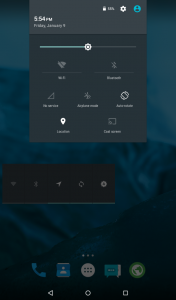
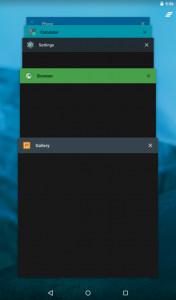
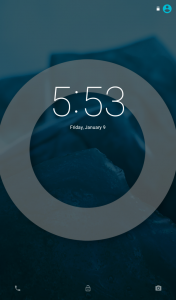
Dacă aveți întrebări sau clarificări suplimentare, trimiteți-o doar prin secțiunea de comentarii de mai jos.
SC
[embedyt] https://www.youtube.com/watch?v=MyjjN2c9IYI[/embedyt]






